
Afternoon.(アフタヌーン)のログイン方法解説!エラー時の対処法やセキュリティ対策も紹介!
Afternoon.(アフタヌーン)へのログイン方法を初心者にもわかりやすく解説。端末別の手順やトラブル対処法、セキュリティ対策まで完全網羅。安全に利用するためのポイントもご紹介します。今ログインで困っている方、必見です!
◆本記事の公開は、2025年02月04日です。記事公開後も情報の更新に努めていますが、最新の情報とは異なる場合があります。(更新日は記事上部に表示しています)◆本ページはアフィリエイトプログラムによる収益を得ています。◆特定商品・サービスの広告を行う場合には、商品・サービス情報に「PR」表記を記載します。
今回は、Afternoon.(アフタヌーン)のログイン方法についてご紹介します!
基本のログイン手順はもちろんのこと、安全に使うコツも一緒にご紹介します。
スマホやパソコン、どのデバイスからもログインできる方法も併せて解説しています。
さらに、ログインのときによくあるトラブルへの対処法についても触れていきます。
プライバシーを守りつつ、安心してAfternoon.を使えるようになること間違いなし!
「初めて使うけどログインの仕方がわからない」「ログインできなくて困っている」という方には特に役立つ内容ですから、ぜひ参考にしてみてください!
Afternoon.(アフタヌーン)へのログイン方法(基本編)

アフタヌーンは、2020年に始まった既婚者限定のマッチングサービスです。
サービスの対象は既婚者だけで、趣味が合う友達を探したり、飲みに行ける相手を見つけたり、悩みを聞いてくれる人を探したりするための場として活用されています。
男性ユーザーは、経営者や会社役員などのハイクラス層が多いのが特徴です。
男性会員の約7割以上が、医師や弁護士などの専門職、上場企業で働いている役員・社員、もしくは経営者といった経済的にゆとりのある人たちであるという公式からの情報もあります。
そんなアフタヌーンの新規登録時のログイン方法について、以下に流れをまとめました。
-
公式サイトの「無料で新規登録」をクリック
-
認証・メールアドレス入力
-
基本情報・プロフィール写真の登録
アフタヌーンに会員登録をするには、まず公式サイトにアクセスすることが必要です。
公式サイトを開くと、「無料で新規登録」というボタンが目立つ形で表示されています。
その部分をクリックすると、新規登録の手続きが始まりますので、そこから手続きをスタートさせます。
新規で登録するにあたって、アフタヌーンではAIなどによる操作ではないことを証明する認証を行う必要があります。

認証は正しい画像を選択するだけですから、すぐに終えられるでしょう。
認証が完了すると、メールアドレスを入力する画面が表示されます。ここに自分のメールアドレスを入力しましょう。
入力したアドレス宛てに、アフタヌーンへの登録を確認するためのメールが送られてきます。そのメールに書かれているURLをクリックして、認証手続きを進めてください。
もしアフタヌーンからのメールが届かない場合は、入力したメールアドレスが正しいかどうかを確認してみてください。
メールが迷惑メールフォルダに振り分けられていることもありがちですから、チェックしてみましょう。
メールアドレスの認証が終わったら、次は会員登録ページで必要な情報を入力していきます。
アフタヌーンに登録する際には、以下の情報入力が求められます。
-
ニックネーム
-
パスワード(英数字8文字以上)
-
性別
-
生年月日
-
サイトを知ったきっかけ
登録の手順は他のサイトとほとんど同じで、画面に出てくる指示に従ってパスワードや生年月日などを入力する流れになります。
また、アフタヌーンでは実際にサービスを使うときや退会手続きをする際に、登録したパスワードを入力する必要があります。
パスワードの入力は必須ですし、絶対に忘れないようにしておきましょう。
加えて、サイトを知ったきっかけを選択する必要もあります。
特にプライバシーに影響するようなものではありませんが、選択は必須となっているため、正直に答えても良いでしょう。
会員登録が終わったら、最後にプロフィール用の画像設定と自己紹介文の入力に移ります。

プロフィール写真は、他の人が検索したときの一覧にも表示されるものになりますから、出会うことを優先するなら印象に残りやすく、自分の雰囲気が伝わるものを優先したいところ。
アフタヌーンでは、顔を写した写真を使うことは禁止されていませんが、身バレが気になる人は必ずしも顔を出す必要はありません。
加工した写真を使うこともできますから、身バレが気になる方は編集アプリなどでぼかしを加えても良いでしょう。
また、メイン写真に加えてサブ写真も設定でき、趣味などが伝わるようなものを選択するのが一般的です。
サブ画像は非公開設定が可能で、非公開にすると許可したユーザーのみが閲覧できるため、信頼できる相手にのみ公開できるものを選んでおいても良いでしょう。

最後のステップとして、自己紹介文と一言アピールを入力します。
自己紹介文はプロフィールの詳細情報とは違い、自分に興味を持ってもらう最初のきっかけになります。
アフタヌーンでは、ユーザー一覧で自己紹介文がパッと目に入る仕組みであるため、印象に残る文章を書けるかどうかで相手の興味を引けるかが決まります。
また、一言アピールは一分で簡潔に自分の魅力を伝えるためのものとなっています。キャッチコピー的な扱いと考えればよいでしょう。
プロフィール写真および自己紹介文や一言アピールに関しては、新規登録時の必須設定項目ではありませんから、後から設定したい場合は後回しにもできます。
ここまでで登録は完了となります。気になる相手に「いいね」を送ってマッチングへと進んでいきます。
端末別ログイン方法
アフタヌーンは、パソコンやスマホ、タブレットなど端末を問わずログインできます。
基本的な流れはどの端末もほぼ同じですが、細かい操作や画面の違いがありますから、それぞれの端末ごとの手順を確認してみましょう。
-
公式サイトにアクセス
-
メールアドレス・パスワードを入力
-
ログイン完了
まず、PCからのログインの流れについてです。
公式サイトを開いて、右上にある「ログイン」ボタンをクリックすると、メールアドレスとパスワードを入力する画面が出てきます。
公式サイトを毎回開くのが面倒な方は、検索エンジンで「アフタヌーン ログイン」と入力して検索すれば、直接ログイン画面に飛ぶこともできます。
ログインに必要なのは、アカウント登録のときに使ったメールアドレスとパスワードのみとなります。
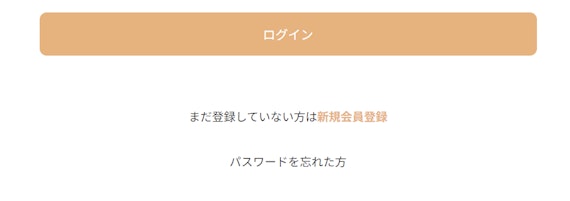
ログインに必要なパスワードを忘れてしまった場合は、ログイン画面の下にある「パスワードを忘れた方」というリンクをクリックします。
フォームから登録したメールアドレスを入力すると、新しいパスワードを設定するためのリンクが送られてきます。
そこから新しいパスワードを設定する画面に移りますので、そこで新しいパスワードを入力して設定すれば、次回からそのパスワードでログインできるようになります。
続いて、スマホやタブレットを使ってログインする方法について説明します。
-
検索アプリから公式サイトにアクセス
-
「ログイン」を選択
-
メールアドレス、パスワードを入力
スマホやタブレットからも、PCとほぼ同じ手順でログイン可能です。
ただし、気をつけてほしいのは、アプリ版がリリースされていないという点です。
一般的なマッチングアプリであれば、アプリストアから公式アプリをインストールして利用可能になります。ですが、アフタヌーンのような既婚者向けのアプリは少し事情が異なります。
アプリ版がない理由は、身バレを防ぐためです。
アプリをインストールすると、周りの人に気づかれやすくなる可能性がある点を考慮し、PCもスマホやタブレットもWebブラウザを使ってアクセスする仕組みになっています。
そのため、スマホ等からだとSafariやChromeなどのブラウザを使って、マリーゴーの公式サイトにアクセスし、ログイン画面に進む必要があります。
Cuddle(カドル)はこちらから
こんなときどうする?MarriedGo(マリーゴー)ログイントラブルと解決方法
マリーゴーにログインする手順は、公式サイトにアクセスして登録したメールアドレスとパスワードを入力するだけとごく簡単です。
ただし、スマホやタブレットでログインする場合は、専用のアプリがないため直接ウェブサイトにアクセスしてログインする必要がある点にのみ注意が必要です。
次に、実際のログイン時によく起こる問題とその対処法について詳しく説明します。
-
認証用メールが届かない(迷惑メールフォルダに届く)
-
メールアドレスやパスワードの入力間違い
-
トラブル/不具合
-
強制退会
①認証用メールが届かない(迷惑メールフォルダに届く)
アフタヌーンにログインできない場合の一つの理由として、登録時に入力したメールアドレスに届くはずの仮登録メールが見つからないというものが挙げられます。
アドレスが合っているはずなのに見当たらない場合は、はじめて届くメールが迷惑メールに送られるよう、フィルタ設定がされている可能性があります。
もしそのような場合は、まず迷惑メールフォルダをチェックして、「【Afternoon.】会員登録のお知らせ」という件名のメールが届いていないか確認してみてください。
メールに書かれているURLをクリックすれば、メールアドレスが認証され本登録に移れます。
なお、仮登録メールには24時間の有効期限がありますから、時間が経過していた場合は再度仮登録を行う必要があります。
仮登録から本登録までの流れについてはすでに説明した通りですから、もう一度手順をやり直してみてください。
②メールアドレスやパスワード間違い
ログインできない原因の中で最も多いのが、メールアドレス・パスワードの入力ミスを起こしているケースです。
セキュリティの関係上当然ではありますが、1文字だけ間違えたり余分なスペースを入れてしまっていても、ログインは失敗します。
メールアドレスは表示されるため分かりやすいですが、パスワードの場合はセキュリティの都合上伏せた状態で入力することになるため、大文字と小文字の区別などに気をつける必要があります。
もし入力ミスが原因でログインできない場合は、次の方法を試してみてください。
-
ログインIDとパスワードを確認して再入力する
-
パスワードを忘れた場合、公式サイトでパスワード再設定を行う
-
メールアドレスが登録されていない場合、サポートに連絡して対応を依頼する
入力した情報は間違いないのにログインできないという場合、まずはもう一度内容をチェックしてみましょう。
パスワードを忘れてしまっていてそもそもログインできない場合は、ログイン画面にある「パスワードを忘れた方」から設定のし直しを行いましょう。
自分が登録したメールアドレスを入力する画面が表示されるので、そこにメールアドレスを入力して送信します。
アドレス宛てにパスワードをリセットするためのリンクが書かれたメールが届きますから、メール内にあるリンクから新しいパスワードを設定し直します。
まだ解決しない場合は、サイトやアプリに専用の問い合わせフォームからサポートに連絡してみてください。
③トラブル/不具合
サイト側で何らかのトラブルや不具合が起きているケースも考えられます。
自分が入力したメールアドレスやパスワードが合っているのにログインできない場合は、サイトのサーバーがダウンしているか、システムに不具合が発生しているかもしれません。
トラブルといっても色々ありますが、想定される具体的な内容は以下の通りです。
-
サイト側のサーバートラブル
-
大規模な電波障害
-
利用しているインターネット関連の不具合
サーバーの問題の場合、約数時間から半日くらいで復旧することが多いため、少し時間を空けてからもう一度ログインを試してみましょう。
また、電波が弱い場所にいるとインターネット接続が安定せず、ログインできないこともあります。この場合は、Wi-Fiや電波の強い場所に移動することで解決することがあります。
さらに、サイトやサーバーに原因があるかを確認したいときは、公式ページをチェックしてみるのもおすすめです。
不具合が発生した場合はお知らせが公表されていることもありますから、最新情報を確認してみましょう。
もちろん、パートナーに利用がバレないよう、チェックには細心の注意を払ってください。
③強制退会措置を受けた
アカウントが運営の判断で削除された際にも、ログインできなくなります。
運営側は利用者の行動や状況を常にチェックしていますから、規約違反が見つかったユーザーにはアカウントの停止、抹消といった対応がとられます。
実際に公式サイトの規約を見てみると、第11条【会員の削除】という項目で、アカウントが取り消される条件が詳しく説明されています。

「多重登録や性別を偽った登録」「第三者を誹謗中傷又は侮辱したり名誉を傷づける内容」などが該当します。
それ以外にも、「第13条【禁止事項】」にてクレジットカードを無効にする等、利用料金の支払いができない状態にすることなども記載が見られます。
突然利用できなくなったことが確認された際には、自分が知らないうちに規約違反によってアカウントを削除されている可能性もあるため、一度運営に問い合わせてみましょう。
不正アクセス防止のために:セキュリティ対策とプライバシー保護
アフタヌーンにログインできない場合の原因はいくつか考えられますが、大半はメールアドレスかパスワードの入力ミスというケースが多いです。
そして、ログイントラブルと併せてチェックしておきたいのが、アカウントの安全対策です。
既婚者アプリに限らず、ログインの情報や使っていることそのものが周りに発覚すれば、当然別のトラブルに発展します。
そうならないためにも、セキュリティをしっかり強化することやプライバシーを守る対策をしておくことが大切です。
プライバシーを守るための設定
-
シークレットブラウザの利用
-
身分証明書による本人確認の実施
-
メールはカスタムフィルタを使用
先述した通り、既婚者向けのマッチングアプリはスマホアプリがリリースされていません。
そのためラウザを使ってアクセスするのですが、普段使っているブラウザでそのままサイトを開くと、当然履歴が残ります。すると、家族やパートナーにバレる可能性が出てきます。
こういったトラブルを防ぐためには、シークレットモードを使うのが有効です。
このモードをオンにしておけば、閲覧した履歴が一切残りません。そのため、履歴を残したくないサイトを見る場合は特に便利です。
SafariやChromeといった主要なブラウザにこの機能が標準で付いていて、設定すればすぐに使えます。

年齢確認も実施しておきましょう。
アプリ内で他人とメッセージのやり取りをするためには、公的身分証明書による年齢確認が必要となっています。
運転免許証などを提出する形になりますが、これを行っておけばアプリの機能を十全に使えるだけでなく、そのアカウントが自分のものであるという証明にもなります。
メールの設定については、カスタムフィルタを活用するのが有効です。
アフタヌーンでは、マッチングが成立したときや相手からメッセージが届いたときに、自動的に通知メールが送られる仕組みになっています。
-
いいねをもらった時
-
マッチングした時
-
メッセージを受信した時
-
運営からのお知らせ
アフタヌーンから届くメールのみ、特定のフォルダに振り分けるように設定するなどの対策を取れば、もし他人に見られてもバレにくくなります。
また、通知音やバナーを完全にオフにすることも可能ですから、周囲に気づかれたくないときにも役立ちます。
事前にこうした設定を済ませておくと、プライバシーを守りやすくなるた、リスクをかなり減らせることでしょう。
不正アクセス対策
アフタヌーンでは、禁止事項における規約の中で、不正アクセスを禁止する事項を記載しています。

「他人の産業財産権(特許権、商標権等)、著作権、企業秘密等の知的財産権を侵害する行為」「他の会員あるいは第三者のプライバシーを侵害する行為」これらに不正アクセスが該当すると考えられます。
万が一不正アクセスが起きた場合は、すぐに運営に問い合わせましょう。運営に報告すれば、早急に調査や対処を進めてもらえるようになっています。
もちろん、利用者自身も事前にセキュリティ対策を取っておくことが必要です。
-
二段階認証の設定
-
推測されにくいパスワードの設定
アフタヌーンでは、登録時にメールアドレスによる二段階認証を導入しています。
登録時にメールアドレス宛に本登録用のURLが送られ、ここから登録を進めることで部分的な本人確認も兼ねています。
アカウントを作る際には必ずメールアドレスの登録を行うため、この手続きがアカウントの安全を守る最初の一歩と言えます。
併せて、パスワードも重要です。
ローマ字の名前、誕生日、順番の数字など単純なものや、自分に関係する情報をそのまま使うのは特定されやすいため要注意です。
大文字と小文字を合わせたアルファベット、数字、記号を合わせたような複雑な組み合わせにすると、格段に分かりにくくなります。
こうした設定を両方行えば、アカウントが乗っ取られる可能性をかなり低く抑えられるのです。
自動ログインは便利だけど…?便利なログイン機能の活用方法
アフタヌーンにログインするにはメールアドレスとパスワードが必要ですが、毎回入力するのも面倒ですし、パスワードを忘れてしまった場合は再設定の手続きで余計な時間がかかってしまいます。
そこで役立つのが、ブラウザの「パスワード保存」や「自動入力」の機能です。

この機能を使うと、一度ログイン情報を入力して保存しておけば、次回からは自動でそれを入力してくれます。
Google ChromeやSafariなど、よく知られているブラウザにはこういった便利な機能が標準でついています。
これを使えば、毎回ログイン情報を手動で入力する手間がなくなるので、かなり楽になります。
それでは、この自動入力機能の便利なポイントや注意点について、以下で詳しくご紹介します。
一度ログインに必要な項目を保存しておけば、次回以降は手入力せずにスムーズにログインできます。スマホなどは文字入力が面倒ですから、特に便利に感じることでしょう。
ただし、便利な分、注意して使うべきポイントもいくつかあります。
例えば、共用のパソコンや家族と使う端末ではログイン情報の保存には注意が必要です。
パートナーにアカウント情報を知られてしまうと、トラブルにつながる恐れがあります。
さらに、保存機能に頼りすぎると、自分のパスワードを覚えていないことが問題になる場合もあります。
新しい端末を使うときや、ブラウザのデータが消えたときにパスワードを覚えていなければ、また設定し直しになります。
このため、パスワード保存機能を使う場合は自分専用の端末で利用するのが最も安全です。
二重ログイン・アカウントロックに注意!マルチデバイス利用時の注意点
アフタヌーンは、PCはもちろん、スマホやタブレットからもブラウザアプリさえあれば簡単にログインできます。
端末を問わずにログインできるわけですが、まだ気をつけておきたいポイントもあります。それが「二重ログイン」と「アカウントロック」の問題です。
・**二重ログイン**・・・すでにログインしているアカウント(IDとパスワード)を使ってログインしている最中に、同じアカウントで二重にログインすること ・**アカウントロック**・・・一定回数続けてログインに失敗した場合に、一時的にログイン不能にする機能
すでにログインしている状態で別の機器からログインしようとすると、一度ログインをやり直す必要が出てきます。これが「二重ログイン」です。
ログイン時にパスワードを何度も間違えると、そのアカウントが一時的にロックされてしまいます。
この状態になると、たとえ正しいパスワードを入力してもログインができなくなります。
自分のアカウントが第三者に乗っ取られるリスクを減らすには、なるべく普段使い慣れている端末でログインするのがおすすめです。
いつも同じ端末を使っていれば、情報が漏れる心配も少なくなるためです。
万が一ログインできなくなった場合も、公式サイトにある問い合わせフォームを利用してサポートに連絡してみましょう。
まとめ
アフタヌーンを安心して使いたいなら、まずはログインの流れや仕組みを理解することが大切です。
ログインできない状態になったとしても、ある程度パターンは判明していますから、操作方法や設定をしっかり把握しておけば大抵は解決できるでしょう。
どうしても問題が解決しないときは、公式の問い合わせ窓口に相談するのがおすすめです。
運営側も365日監視サポートをはじめとして、セキュリティ対策にかなり力を入れています。
アフタヌーンをうまく活用して、素敵な出会いを見つけてくださいね!
Cuddle(カドル)はこちらから
よくある質問
-
ログインできなくなった場合はどうすればいいですか?
パスワードが分からない場合は「パスワードをお忘れの方」からパスワードリセットを試してください。
解決しない場合は、登録メールアドレスが正しいか確認し、サポートへお問い合わせください。 -
複数のデバイスでログインできますか?
アフタヌーンをはじめとして、既婚者マッチングアプリでは基本的に複数デバイスからのログインが可能です。
ただし、二重ログインやアカウントロックには注意が必要です。
-
ログイン履歴は確認できますか?
現在、レイヤーではログイン履歴やログイン時間を確認する機能は提供されていません。
-
自動ログインは安全ですか?
便利な機能ですが、端末を他人と共有している場合は使用を避けることをお勧めします。
プライバシー保護の観点から、都度ログインするか、ログインする端末を限定することをおすすめします。
-
パスワードは定期的に変更する必要がありますか?
パスワード変更は必須ではありませんが、セキュリティ確保のため、2-3ヶ月に1回程度の定期的なパスワード変更を推奨します。
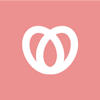
ユアマッチ編集部21名の編集部員が実際に様々なアプリを使って、アプリを調査しています。
